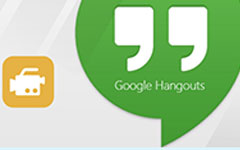8 parasta luentojen tallenninohjelmaa, joiden avulla voit tallentaa tärkeitä luentoja
A luennoitsija sovellus on tärkeä opiskelijoiden tallentaa tärkeitä hetkiä tietokoneella tai mobiililaitteilla. Vaikka luokkia on vähemmän kuin lukiolaisia, oppilaat eivät voi ymmärtää luokkien kaikkea sisältöä välittömästi. Tunnin jälkeen opiskelijat eivät myöskään löydä professoria. Tehtyämme kymmeniä tunteja tutkimusta ja testausta, löydämme parhaat sovellukset useimmille ihmisille, jotka ovat kiinnostuneita kokousten, luentojen, sanelun, haastattelujen ja muun kuvaamisesta.

Osa 1: Viisi suosituinta luentotallenninta PC: lle / Macille
Yläosa 1: Tipard Screen Capture
Lähes jokaisella opiskelijalla on tietokone, ja monet ihmiset käyttävät jopa useita koneita eri järjestelmillä. Tipard Screen Capture on paras luentojen tallenninohjelmisto sekä PC: lle että Macille. Lisäksi intuitiivinen käyttöliittymä antaa aloittelijoille mahdollisuuden saada haluamasi nopeasti.
Plussat
- 1. Käännä tietokone luentotallentimeen.
- 2. Paranna äänenlaatua automaattisesti.
- 3. Tallenna online-luento.
- 4. Lisää äänikommentti reaaliajassa.
MIINUKSET
- 1. Maksuttoman kokeilun jälkeen sinun on ostettava lisenssi.
Luennon tallentaminen tietokoneelle
Vaihe 1Asenna luentotallennin
Käynnistä paras luentotallennin, kun olet asentanut sen tietokoneellesi. Se on yhteensopiva Windows 10/8/7 ja Mac OS X: n kanssa. Valitse sitten Ääninauhuri avata pääliittymän.
Vihje: Oletuksena se tallentaa luentoja MP3-muodossa ja tallentaa tietokoneellesi. Jos haluat muuttaa asetuksia, napsauta vaihde kuvaketta avataksesi Asetukset dialogi.

Vaihe 2Tallenna luento
Näet kaksi vaihtoehtoa pääkäyttöliittymässä erilaisten tehtävien suorittamiseen:
Muista kytkeä virta Mikrofoni vaihtoehto ja säädä äänenvoimakkuutta, jos haluat tallentaa luennon luokkahuoneeseen. Lisää taustamusiikkia vaihtamalla päälle System Sound; muuten poista se käytöstä.
Voit tallentaa online-luennon ottamalla käyttöön System Sound samalla kun se poistetaan käytöstä Mikrofoni.
Valitse REC -painiketta aloittaaksesi luennon välittömästi. Sitten saat työkalurivin.
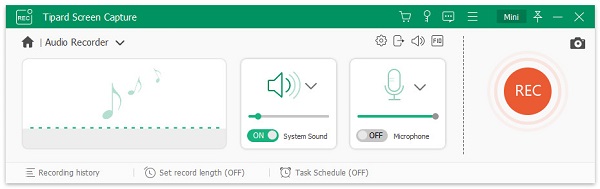
Vaihe 3Tallenna luentotallenne
Kun haluat lopettaa luennon tallennuksen, napsauta stop -painiketta työkalurivillä. Kuuntele sitten äänitiedostoa sisäänrakennetulla mediasoittimella. Napsauta lopuksi Säästä -painiketta, jos olet tyytyväinen.
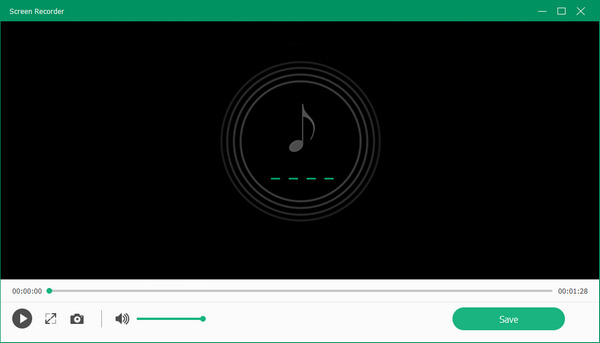
Top 2: QuickTime Player
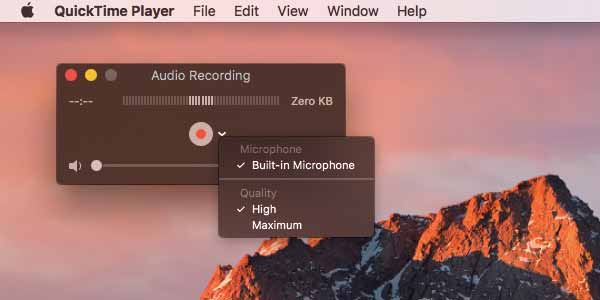
QuickTime Player on esiasennettu mediasoitin Maciin. Se on kuitenkin paljon enemmän kuin yksinkertainen videosoitin. Se tarjoaa äänen tallennusominaisuuden MacBookin muuttamiseksi luentotallentimeksi.
Plussat
- 1. Tallenna luento sisäänrakennetulla mikrofonilla.
- 2. Ilmainen.
- 3. Työskentele sujuvasti o Mac.
MIINUKSET
- 1. Se on liian yksinkertaista.
- 2. Luentotallennin ei ole tietokoneen käytettävissä.
Top 3: Adobe Audition
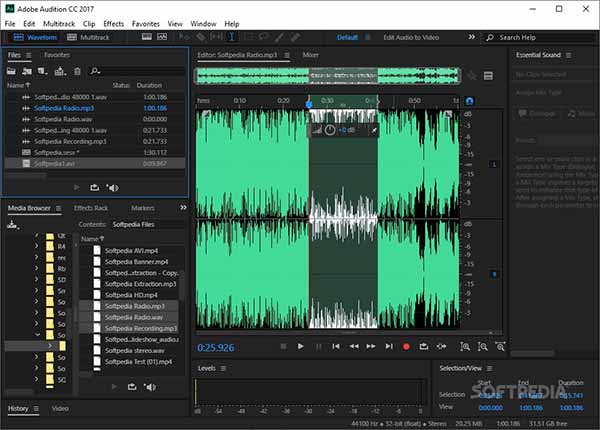
Adobe Audition on ammattimainen luentojen tallennin. Monet studiot käyttävät sitä albumien ja muiden äänituotteiden luomiseen. Se voi myös tallentaa luentoja verkossa tai reaalimaailmassa. Se tarjoaa jopa täydellisen äänieditorin.
Plussat
- 1. Tallenna luentoja aikajanalla.
- 2. Muokkaa luentoja äänityksen jälkeen.
- 3. Yhteensopiva PC: n ja Macin kanssa.
MIINUKSET
- 1. Se on kallista.
- 2. Oppimiskäyrä ei ole ystävällinen aloittelijoille.
Top 4: Audacity

Audacity on avoimen lähdekoodin luentotallennin. Itse asiassa sitä käytetään ensisijaisesti äänieditorina. Toisella sanalla voit muokata luentotallenteita aikajanalla saman ohjelman sisällä suoraan.
Plussat
- 1. Maksuton ilman rajoituksia.
- 2. Tallenna luentoja MP3-muodossa.
- 3. Sisällytä täydellinen äänieditori.
MIINUKSET
- 1. Kokoonpano on vaikeaa.
Älä missaa: Top 5 Audacity -vaihtoehdot äänitiedostojen muokkaamiseen
Top 5: Windows 10 -ääninauhuri
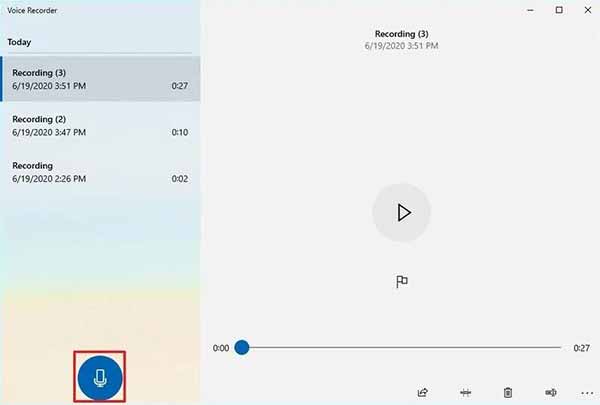
Jos olet päivittänyt tietokoneesi Windows 10: ksi, saat monia uusia ominaisuuksia, kuten ääninauhurisovelluksen. Se pystyy muuttamaan tietokoneesi luentotallentimeksi ja tallentamaan haluamasi ilman ylimääräisiä ohjelmistoja.
Plussat
- 1. Sisäänrakennettu Windows 10: ssä.
- 2. Tallenna luento yhdellä napsautuksella.
- 3. Tallenna luentotallenteet MP3-muodossa.
MIINUKSET
- 1. Siinä ei ole bonustyökaluja.
Osa 2: Suosituimmat 3 luentotallenninsovellusta iPhonelle / Androidille
Suosituin 1: Äänimuistiot
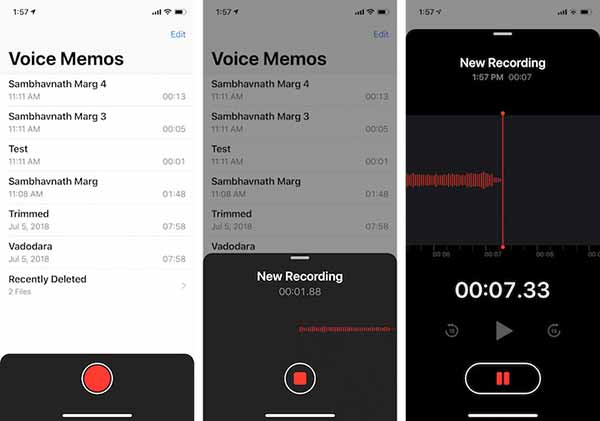
Platform: iOS 10.0 tai uudempi
Hinta: Ilmainen
Äänimuistit on esiasennettu luentotallenninsovellus iPhonelle ja iPadille. IOS-käyttäjille se on helpoin tapa tallentaa ja muokata luentoja ja muita ääniä ympärilläsi maksamatta senttiäkään.
Plussat
- 1. Täysin ilmainen.
- 2. Tallenna luentoja iPhonessa.
- 3. Leikkaa ei-toivotut leikkeet.
MIINUKSET
- 1. Se ei ole Androidin käytettävissä.
Top 2: AudioNote
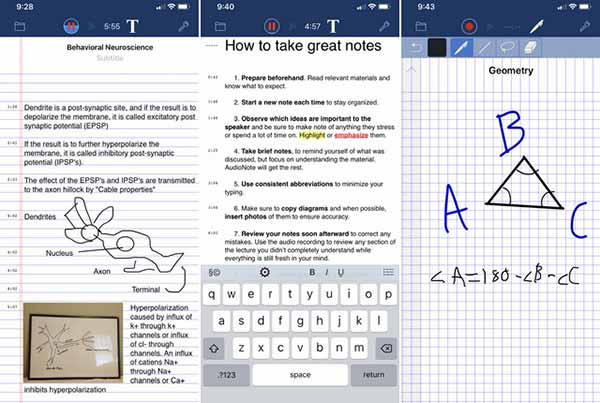
Platform: Android 2.1 tai uudempi tai iOS 12.0 tai uudempi
Hinta: $12.99
AudioNote on luentotallenninsovellus sekä iPhone- että Android-laitteille. Suurin etu on luentotallenteiden transkriptio tekstitiedostoksi, jotta voit tarkastella niitä suoraan.
Plussat
- 1. Tallenna luento ilman viivettä.
- 2. Tuota teräväpiirtotallenteita.
- 3. Muuta nauhoitukset tekstiksi.
MIINUKSET
- 1. Sinun on ostettava sovellus.
Suosituimmat 3: Rev Audio & Voice Recorder
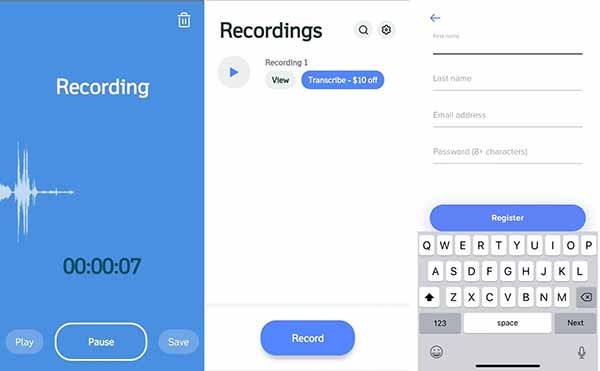
Platform: Android 5.0 tai uudempi tai iOS 10.0 tai uudempi
Hinta: Ilmainen
Kuten nimestään käy ilmi, Rev on luentotallenninsovellus äänen ja äänen tallentamiseen iPhonessa ja Android-älypuhelimessa. Se pystyy synkronoimaan luentotallenteesi pilvipalvelimille ottamatta muistia.
Plussat
- 1. Tallenna luento taustalla.
- 2. Jaa tallenteita suoraan.
- 3. Transkriptiotallenteet sähköpostitse.
MIINUKSET
- 1. Se tallentaa jopa 30 minuuttia ilmaiseksi.
Osa 3: Usein kysyttyjä kysymyksiä luentotallentimesta
Voinko tallentaa luennon ilman lupaa?
Luennot ovat yleensä julkisia. On kunnossa, jos haluat vain kuunnella luentoja myöhemmin.
Onko luentojen tallenninohjelma ilmainen?
Kaikkia luentotallenninsovelluksia ei voi käyttää ilmaiseksi. Jotkut heistä ovat ilmaisia rajoitetusti ja toiset pyytävät sinua ostamaan.
Mitä äänitallentimia opiskelijat käyttävät?
Opiskelijoille ilmainen ääninauhuriohjelmisto on paras valinta. Jotkin kohtuuhintaiset ohjelmistot ovat kuitenkin myös hyvä vaihtoehto.
Yhteenveto
Android-laitteet. Niillä kaikilla on ainutlaatuisia etuja ja etuja, kuten luentotallenteiden transkriptio tekstiksi. Voit käyttää niitä tarpeidesi ja mieltymystesi perusteella. Tipard Screen Capture on paras valinta, jos pidät luentotallennuksen laadusta. Lisäksi sitä on helppo käyttää. Lisää kysymyksiä? Jätä viesti tämän viestin alle.